EAN for WooCommerce Pro レビュー
公開: 2022-03-03オンライン小売店 (または任意のオンライン ビジネス) を運営している場合、製品と在庫情報を追跡および識別するための適切な方法が不可欠です。
EAN (European Article Number、International Article Number または IAN とも呼ばれます) は、一般的に使用される番号付けおよびバーコード記号システムです。 これは、特定の小売タイプ、パッケージ構成、分類、メーカーなどとともに、製品と在庫を識別するために広く使用されている方法の 1 つです。
EAN には、最も使用されている標準である EAN-13 を含む、いくつかの異なる標準が付属しています。
いくつかの簡単な手順で、WooCommerce を利用したオンライン ショップで製品 EAN を非常に簡単に利用できます。
このレビューでは、WPFactory による WooCommerce Pro プラグインの一般的な EAN の機能を調べてテストします。
WooCommerce Pro プラグイン用の EAN の設定
他のプラグインと同様に、Woocommerce を利用した e コマース Web サイトに EAN for WooCommerce Pro をインストールできます。
注: プラグインには無料版とプロ版の両方がありますが、このレビューでは主にプロ版に焦点を当てます.
- 購入したプラグインをダウンロードします。
- WordPress 管理者にログインし、[プラグイン] -> [新規追加] -> [プラグインのアップロード] に移動します。
- ダウンロードした zip ファイルを選択し、[インストール] をクリックしてから [アクティブ化] をクリックします。 プラグインがアクティブ化されると、アクティブなプラグイン リストの下に表示されます。
プラグインを有効にすると、WordPress 管理ダッシュボードから新しく追加された WooCommerce 設定タブのプラグイン設定にアクセスできます。
WooCommerce -> 設定 -> EAN タブに移動します。
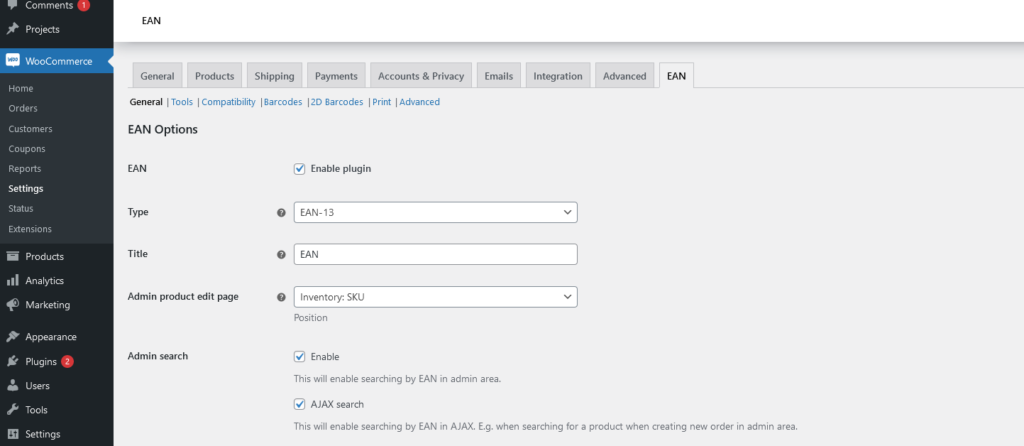
EAN for WooCommerce プラグインを使用すると、各製品に EAN 番号を追加できます。 バリアブル製品のバリエーションごとに EAN を定義したり、すべてのバリエーションに対して 1 つの EAN を定義したりできます。
プロ バージョンでは、製品 EAN のバーコード イメージをフロントエンドまたはバックエンド、またはその両方、注文テーブル、電子メール、および REST API で生成して表示できます。
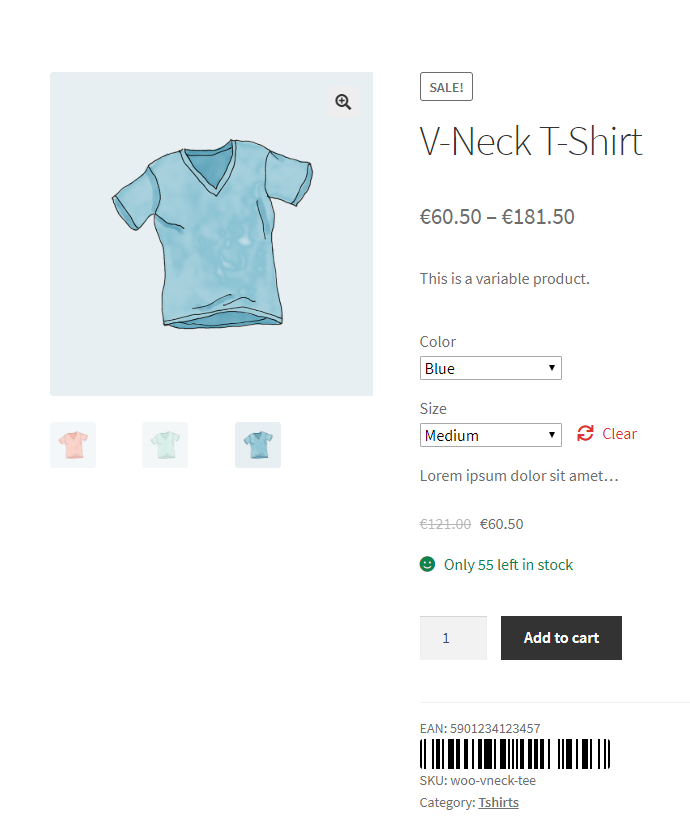
※単品ページに商品バーコードを表示
構成
一般タブ
[一般] タブからプラグイン機能を完全に無効化/有効化できます。 EAN for WooCommerce プラグインは、EAN-8、UPC-A、EAN-13、ISBN、JAN、カスタム タイプなど、いくつかの異なる標準バーコード タイプをサポートしています。
商品編集ページの [一般]、[詳細]、または [在庫] タブのどこに EAN フィールドを表示するかを選択できます。
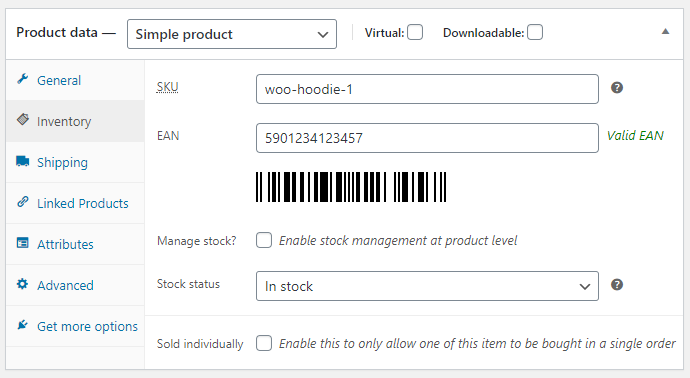
管理者の EAN による検索を有効にできます。これにより、管理者ユーザーは EAN を使用して製品を検索できます。 このプラグインを使用すると、REST API の製品オブジェクトに EAN を追加することもできます。
さらに、EAN データを注文に追加することができます。 新しい注文アイテム、管理者によって作成された注文、および REST API を介して作成された注文のメタデータに EAN コードを含めることを選択できます。 構造化された製品データ (Google 検索コンソール、SEO 目的で使用) と注文アイテム テーブルに EAN を追加することもできます。これにより、ありがとうページとトランザクション メールに EAN が表示されます。
さらに、フロントエンドで EAN 値を表示することを選択したり、単一の製品ページ、カテゴリなどのショップ ページ、リスト ページ、カート ページ、検索結果での表示方法を変更したりできます。
ツールタブ
ツールという名前の次のタブには、便利なツールの追加セットが用意されています。
そこでは、すべての製品の EAN を簡単に自動生成することを選択できます。 さらに、カスタマイズ可能な EAN タイプ、国 (from と to)、およびシード プレフィックスを使用できます。
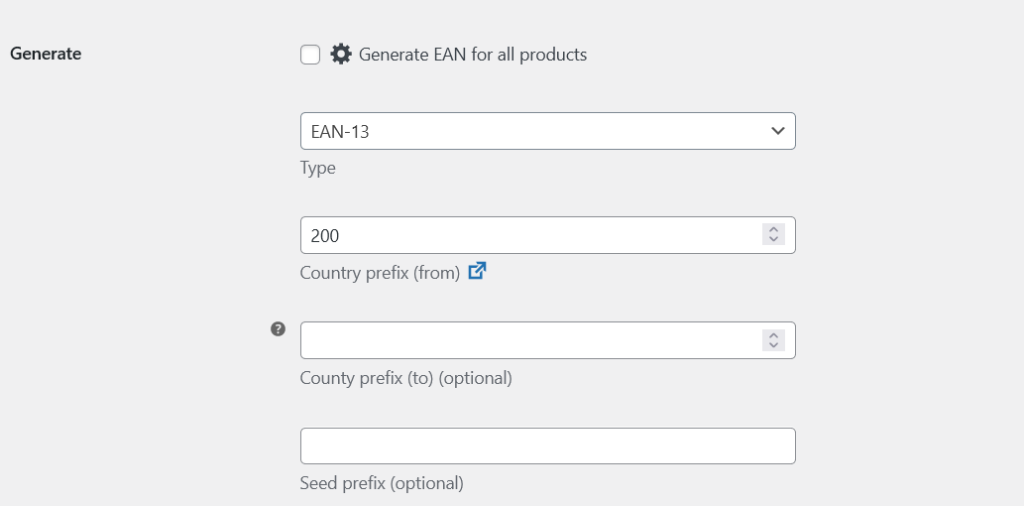
以下に示すように、製品の SKU、ID、またはメタ値から EAN コードをコピーできます。

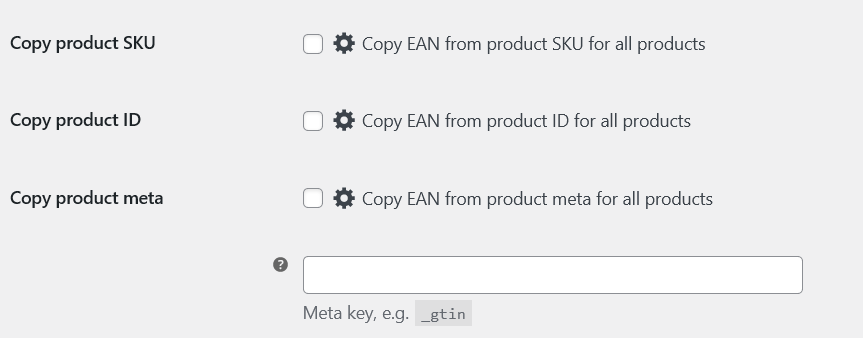
定義済みの EAN 値のリストから製品に EAN 値を割り当てることができます。
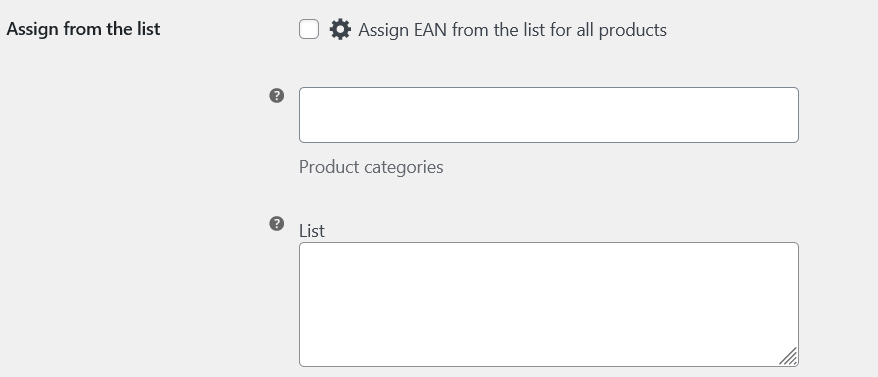
以下のオプションを使用して、割り当てられた EAN 値をすべての製品から削除できます。

さらに、すべての注文の EAN コードを一度に追加/削除することもできます。
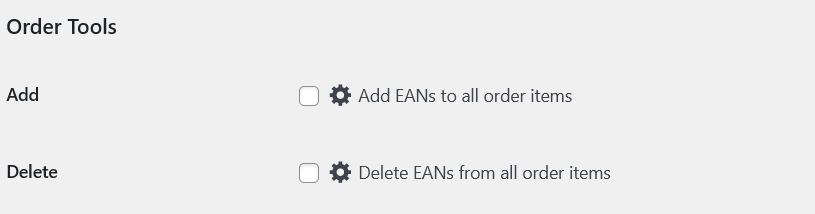
製品関連の操作の自動トリガー アクションを設定することもできます。 たとえば、新しい EAN コードを生成するアクションを設定するか、SKU/ID またはメタを使用して EAN をコピーし、新しい製品の作成時または既存の製品の更新時にそれを製品に割り当てることができます。
すべての製品で定期的に実行する定期的なトリガー アクションを設定することもできます。 そのためには、指定されたリストからアクションを選択する必要があります (新規生成またはコピー元)。これは、定義した時間 (秒単位) に従って定期的に実行されます。
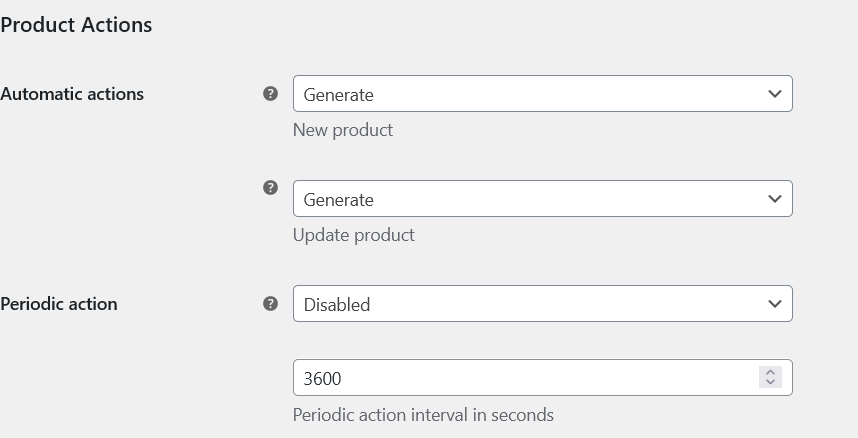
プラグインの互換性オプション タブ
[プラグイン互換性オプション] タブでは、他の一般的なプラグインでの EAN 値の表示を有効または無効にできます。
たとえば、以下によって生成された PDF ドキュメントで EAN の表示/非表示を選択できます。
WooCommerce および WooCommerce PDF Invoices & Packing Slips プラグインの請求書と納品書を印刷します。
Dokan、WCFM、および WCFM Marketplace プラグインのベンダー製品フォームで EAN を表示/非表示にすることをさらに選択でき、データの表示に関するいくつかの追加設定を使用できます。
バーコードおよび 2D バーコード タブ
バーコードおよび 2D バーコード タブでは、1 次元または 2 次元のバーコードを適切に表示するように構成できます。
各タブでバーコードの使用を完全に無効/有効にするか、必要なオプションを選択できます。
管理者ユーザーの商品編集ページでバーコード画像を有効にし、バーコード列を商品リストに追加できます。
単一の製品ページ、カート ページ、注文完了/サンキュー ページ、マイ オーダー ページ、製品メールなど、フロント エンドでバーコードの表示/非表示を選択できます。
互換性タブで説明されている他のプラグインを使用して、バーコードの表示を構成することもできます。
印刷タブ
[印刷] タブでは、管理ダッシュボードの製品リスト ページの [一括操作] に [バーコードの印刷] アクションを追加できます。 ページの向き、測定単位、ページ形式、罫線、余白、フォント、バーコード印刷オプション (高さ、色など)、製品画像オプションなどの印刷オプションを構成および事前定義できます。
詳細設定タブ
詳細タブでは、使用するメタ キーを定義し、リモート イメージを強制的に使用し、プラグイン設定をインポート/エクスポートし、すべてのプラグイン設定をデフォルトにリセットできます。
評決
WooCommerce ストアで製品を追跡および識別するための GTIN (Global Trade Item Number) を導入する簡単で手間のかからない方法を探している場合、EAN for WooCommerce Pro よりも優れた選択肢はありません。
このプラグインは、セットアップと使用が簡単で、必要なすべての機能が付属しています。 他の一般的な WooCommerce プラグインの組み込みサポートを提供し、複数の EAN 標準をサポートし、ストアの所有者/管理者が EAN コードを使用して製品を検索できるようにします。 さらに、美しく作成されたバーコードを顧客のフロントエンドに表示できるようになり、さらに多くのオプションが提供されます。
問題が発生した場合やヘルプが必要な場合は、優れたサポートを提供します. また、ショートコードの利用もサポートしており、WordPress/Woocommerce を使用していれば誰でも簡単に使用できます。 このように、EAN for WooCommerce Pro は、Web ストアで使用するあらゆるテーマとの互換性を保証する非常に便利なプラグインです。
